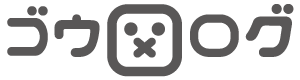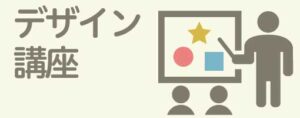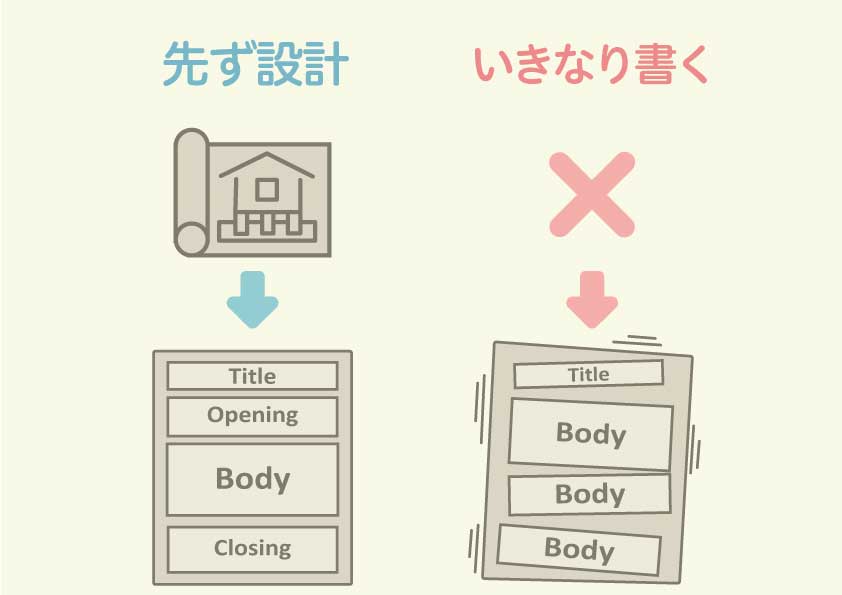
ブログ運営は「記事の内容」がキモですが、いきなり記事を書き始めてしまうと、砂浜にビルを建てるように後で倒壊する危険があります。
また読者は困りごとを解決するために検索をしているのでキーワードが適切でないとすぐに離脱してしまいます。
- 検索順位で上位表示されない
- アクセスが増えない
- すぐにサイトから離脱される、記事が読まれない
このようなことになりかねません。
設計なんて面倒!スグ書いた方が早いと感じますが、実際に書き始めるとアッというまに1日が過ぎ、悪いことに記事も完成していない・・・という恐ろしい事態になります。
そこで今回はブログ記事の設計とキーワードの選び方、ペルソナ設定について解説します。
ブログ設計とキーワードさえ適正であれば、世の需要に合わせることが出来るので、よりブログのアクセスも増やすことができます。
ブログ存在意義=「不」を解決

記事のテーマやキーワードを決める前に、もう一度ブログ運営で一番たいせつなマインド(心構え・考え方)である「世の不を解決する」ことを意識しましょう。
ユーザーは何のために検索をしているのか?どうすれば困りごとを解決できる手助けができるか?記事を書く前に、いま一度「読者フレンドリー」を最優先して、自分の言いたいことではなく、読者が「知りたいこと・聞きたいこと」目線が大切です。
ブログ設計の基本(問題・解決方・根拠)
それでは途中で記事が倒壊しないように、まず土台となる設計の考え方を理解しましょう。結論からいうと記事の基本設計は
「問題を提示」→「解決策を提示」→「信頼性(根拠)を示す」
この基本的な設計を理解した上でキーワードとペルソナを設定していきます。
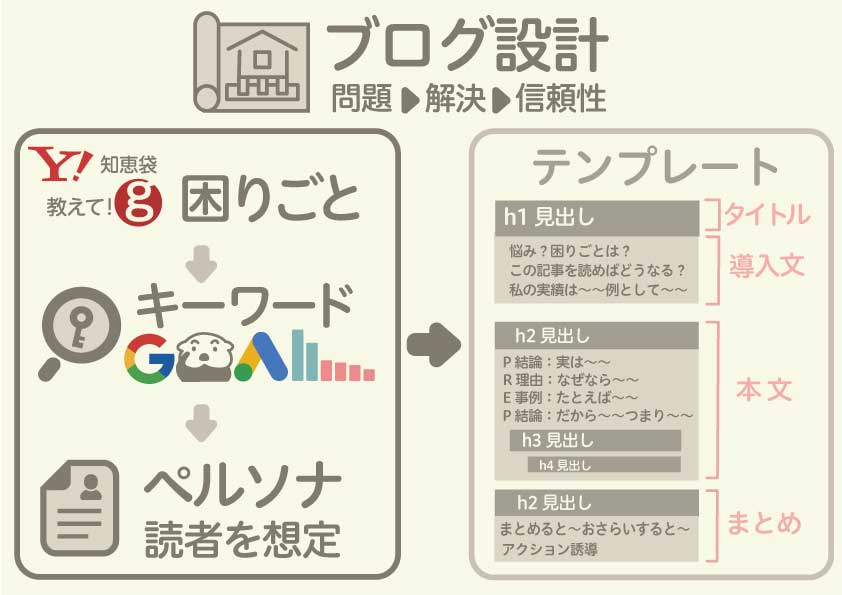
それでは一番最初の「問題の提起」はどうのように決めればよいでしょうか?
記事ネタがない→世の困りごとを調べる
一番はじめの問題提起には、世の「困りごと」や「悩み」を調べれば一番ユーザーの心に響きます。
そこで世の困りごとが一瞬で解るサイト「Yahoo!知恵袋」と「教えて!goo」を使いましょう。カテゴリ別やQ&Aランキングなど、世の困りごとを調べることができます。
この中から選べば、世の需要、いま求められているネタが選び放題です!※ただし流行ネタや時事ネタはアッというまに関心も消えてしまうので避けましょう。
キーワードを決める①関連キーワード(サジェストキーワード)
「問題の提起」でユーザーの困りごとや悩みが解れば、次はその問題に適した「キーワード」を決めていきましょう。
ポイントは、ユーザーが「検索する可能性の高いキーワードを考える」点です。ユーザーになりきり、もし自分なら「困りごと・悩みごと」解決のために「どんなキーワードで検索するか?」を想像しならが、ユーザー視点で考えます。
そして殆どのユーザーが「2つ以上のワードを組み合わせで検索」しています。例えばキーワードが「副業」の場合、「副業」だけではなく他のワードもプラスして検索しています。その言葉はどんなワードか?調べるのは簡単です!Googleがスグに表示してくれます。これを「サジェストキーワード」と呼ばれます。この表示は検索数が多い順(検索順位)になっています。
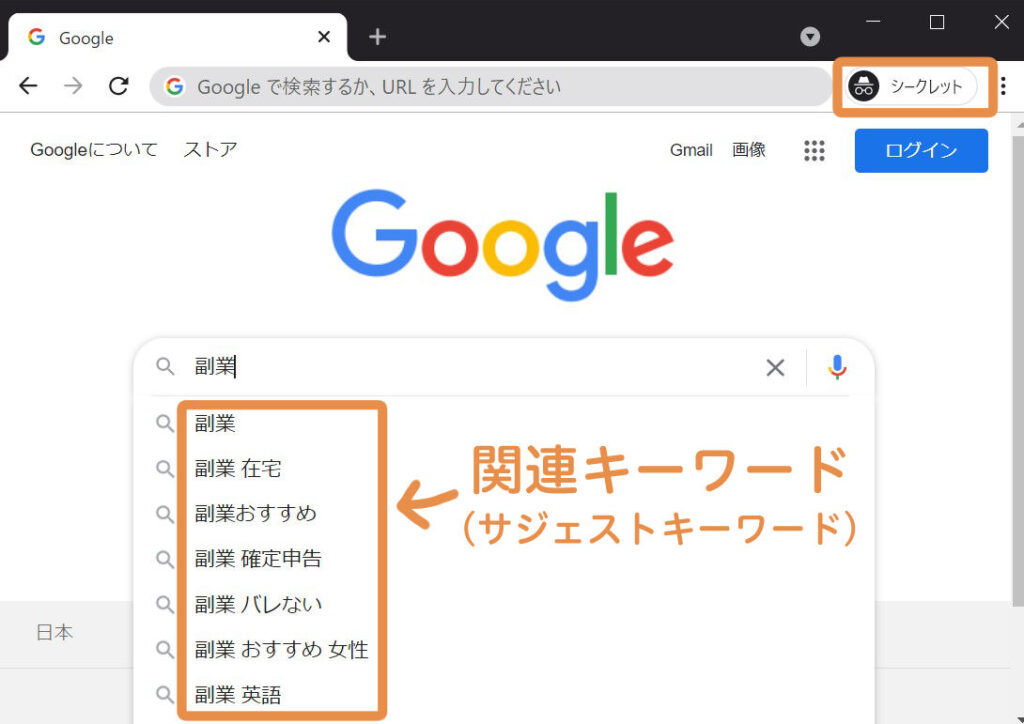
ここで注意したいのがユーザーが変わると表示結果も変わる点です。なぜならGoogleは「検索したユーザーごと」に検索結果を変更して表示しています。このユーザーに合わせた表示機能を「パーソナライズド検索」と言いますが、Googleは過去データからユーザー毎に最適な表示順位を出しているのです。
そこで純水な表示順位を表示するためにシークレットモードを使いましょう。※使用するブラウザで呼び方が違います
- Google Chrome=シークレットモードもしくはシークレットウィンドウ
- Firefox=プライベートブラウジング
- Safari=プライベートブラウズ
- Internet Explorer=InPrivateブラウズ
ブラウザがGoogle Chrome(グーグルクローム)の場合、右上部にある「・・・」をクリックして「新しいシークレットウインドウ」をクリックすると「シークレットモード」のウインドウが開かれます。
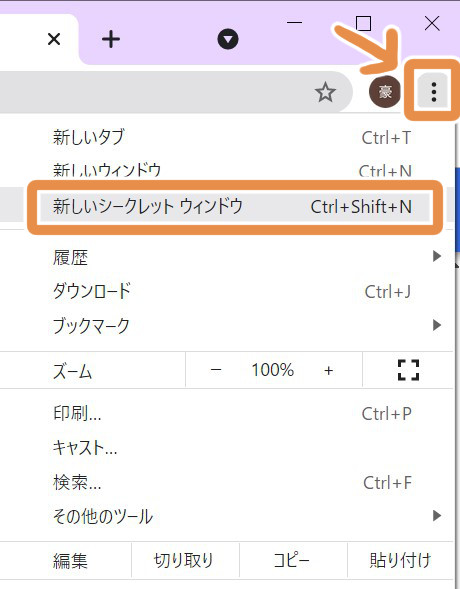
このように「シークレットモード」を使えば個人の履歴に影響されない検索順位、サジェストキーワードが表示されます。
※「地域情報」はシークレットモードでも活きたままなのでご注意ください。
キーワードを決める=②ロングテールキーワード
グーグル検索で「サジェストキーワード」が表示されましたが、さらにもう一段階プラスしたワード「ロングテールキーワード」を見つけましょう。なぜならサジェストキーワードに表示される「ビックキーワード」は既に強いサイトや記事が検索上位を占めているので、つけ入る隙がありません。
そこで関連キーワードに更にワードを追加した 「ロングテールキーワード」を狙います(下図のように長い尻尾のような図になるのでロングテールと呼ばれます)。
ビックキーワードより検索数は落ちますが、ライバルも減るので上位表示されやすく、またコンバージョン率(商品やサービスを購入する確率)も高まります。

なぜならビックキーワードよりも、より具体的に候補が絞られるので、より購買意欲の高い人がアクセスするからです。
またロングテールキーワードにすることで、記事の内容もより絞られ、より検索意図にマッチした記事になります。
例えばでGoogleで「副業」を検索すると2番目に表示される「副業 在宅」で、それ以外の組み合わせ「ロングテールキーワード」を調べてみましょう。
ここではラッコキーワードを使います。→ラッコキーワード公式サイト
トップページで 「副業 在宅」を検索すると下図のように「更に関連するキーワード」が表示されます。(アルファベットやひらがな、数字ごとに関連キーワードが表示されます)
例えば 「副業 在宅 安心 スマホ」 を選んだ場合、最初の「副業 在宅」という広いジャンルから「スマホ」という、かなり狭いジャンルに絞り込みできます。
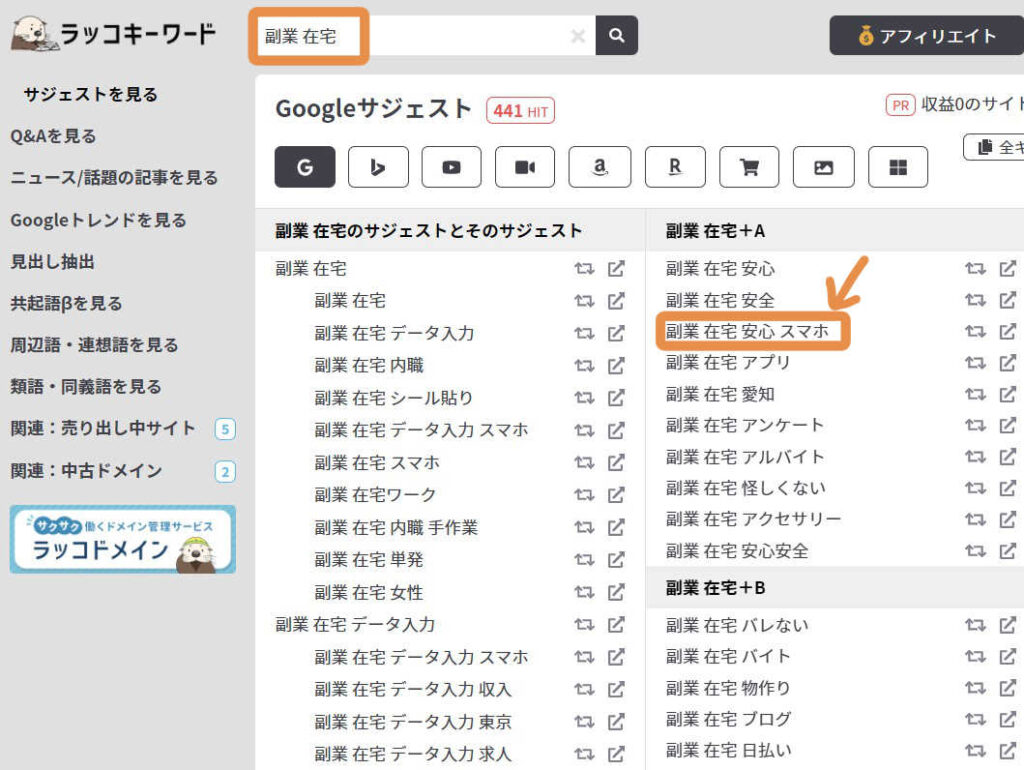
需要数を調べる(キーワードプランナー)
最後に選んだキーワードがどれだけ需要があるかGoogleの「キーワードプランナー」で数値的に調べてましょう。
「キーワードプランナー」 はGoogleに広告を出す人向けのサービスですが、登録すれば無料で使えて「検索ボリューム」を調べることができます(検索ボリューム=月当たりの検索数のこと)。たとえ上位表示されても月100回と月1万回ではPV数や流入数が大きな差が出ます。
キーワードプランナー登録方法
Googleキーワードプランナーを使うにはまず登録を済ませましょう。登録は公式ページから→Google広告公式サイト
キーワードプランナーの登録には「Googleアカウント」が必要です。アカウントもあり、既にログイン状態の方はそのまま進めます。Googleアカウントが無い方は新規登録を済ませてください。下図画面が表示されるので「キーワードプランナーに移動」をクリックしてください。
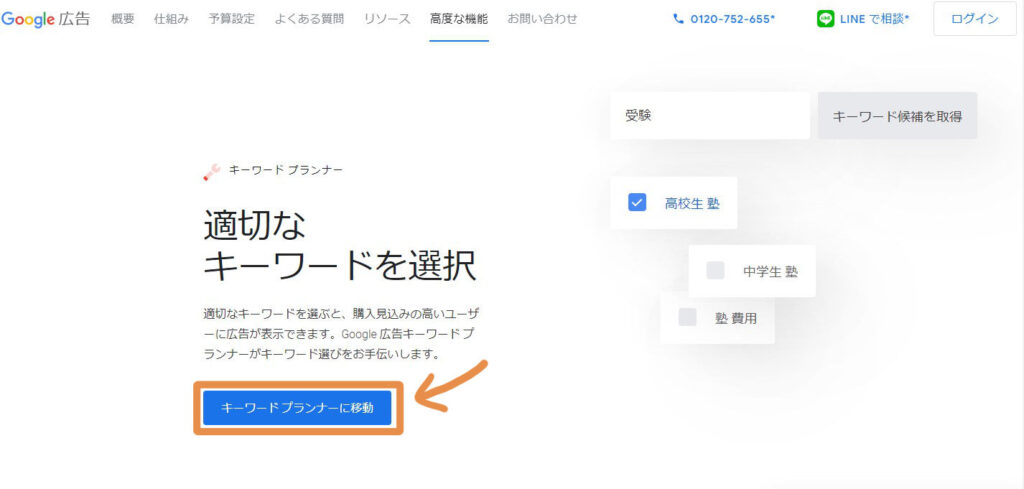
下図画面が表示されるので「エキスパートモードに切り替える」をクリックしてください。
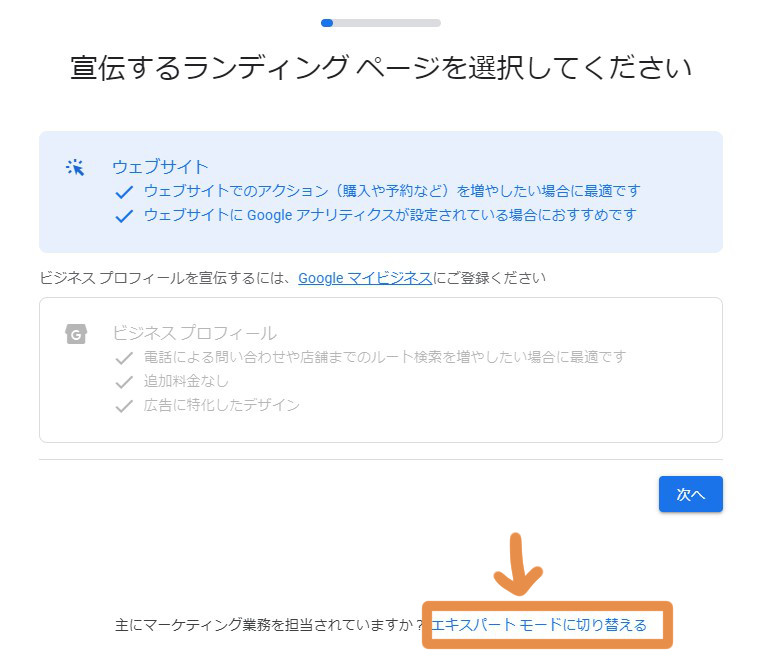
下図画面が表示されるので「キャンペーンなしでアカウント作成」をクリックしてください。
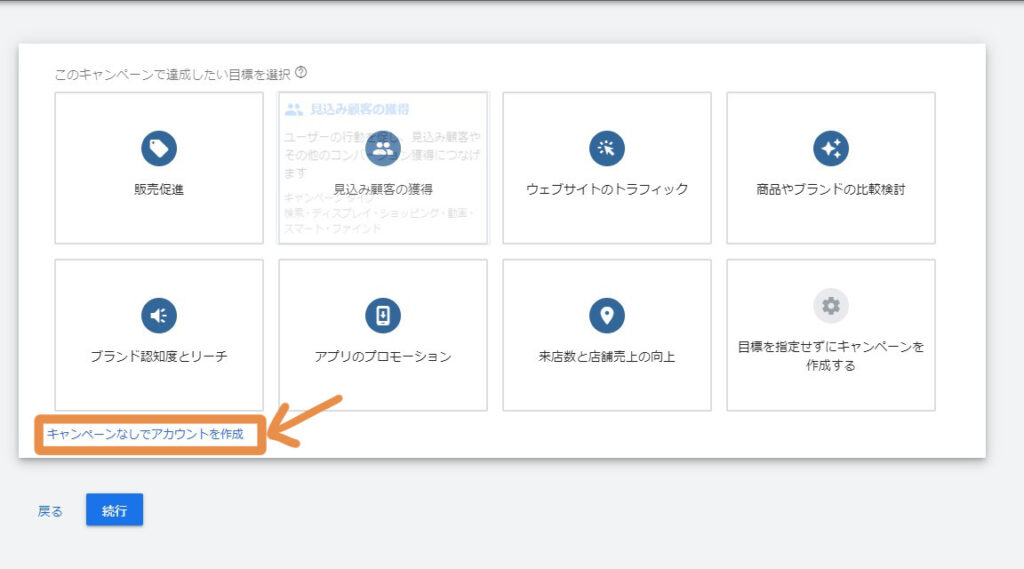
下図画面が表示されるので、住所や通貨が日本になっているか確認して「送信」をクリックしてください。
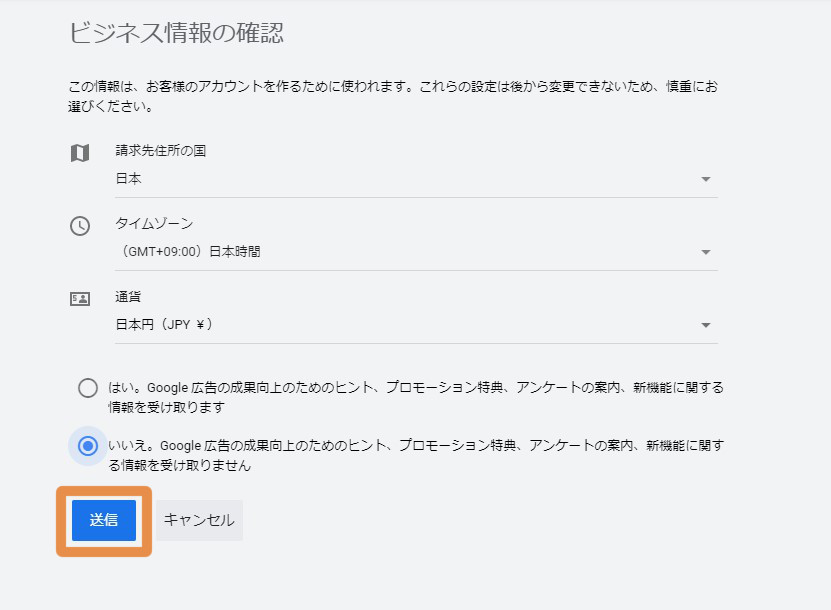
送信が完了し、下記画面になれば登録が完了です。
それでは早速Googleキーワードプランナーを使ってみましょう!「アカウントを確認」をクリックしてください。
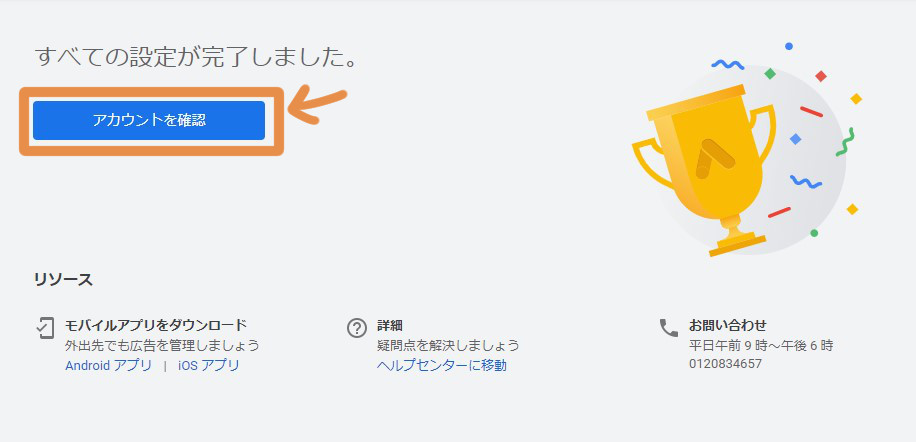
キーワードプランナーの使い方
「アカウントを確認」をクリックすると下図画面になります。または登録したGoogle広告で再ログインしてください。
下図画面の上部にあるスパナのアイコン「ツールと設定」をクリックしてください。
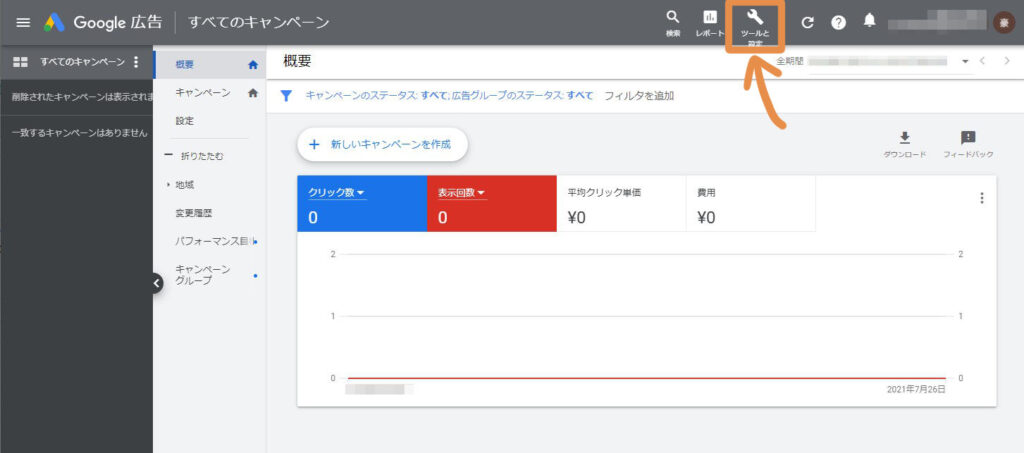
すると下図画面が表示されるので「キーワードプランナー」をクリックしてください。
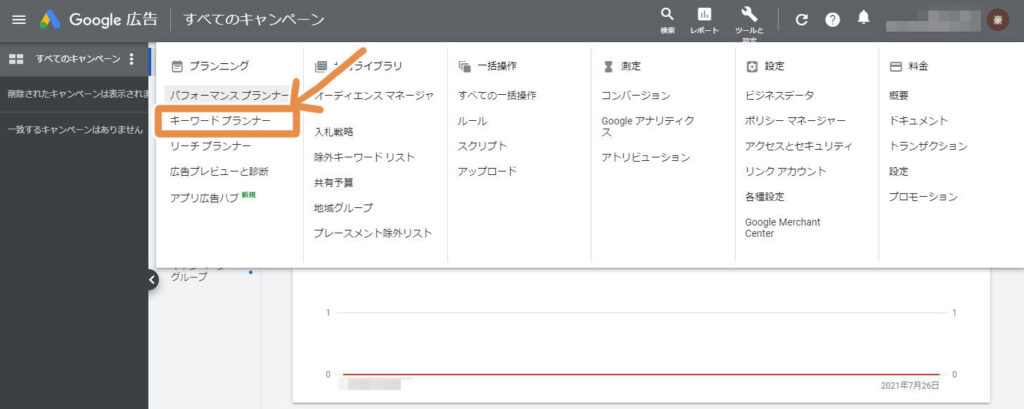
下図画面になるので「新しいキーワードを見つける」をクリックしてください。
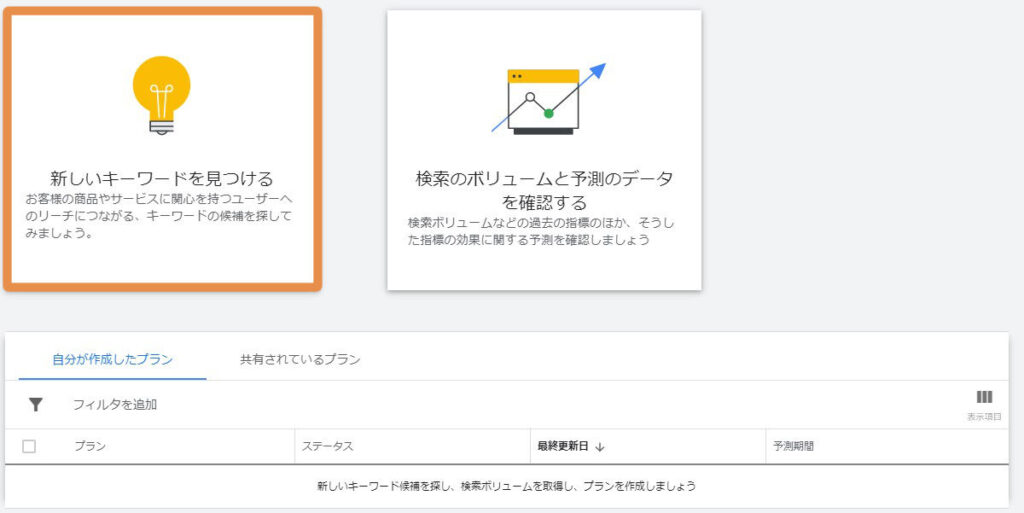
この画面で検索したいキーワードの検索ボリュームが調べることができます。
下図画面の検索枠にキーワードを入力してください。ここでは例で「 副業 在宅 安心 スマホ 」と入力し「結果を表示」をクリックします。
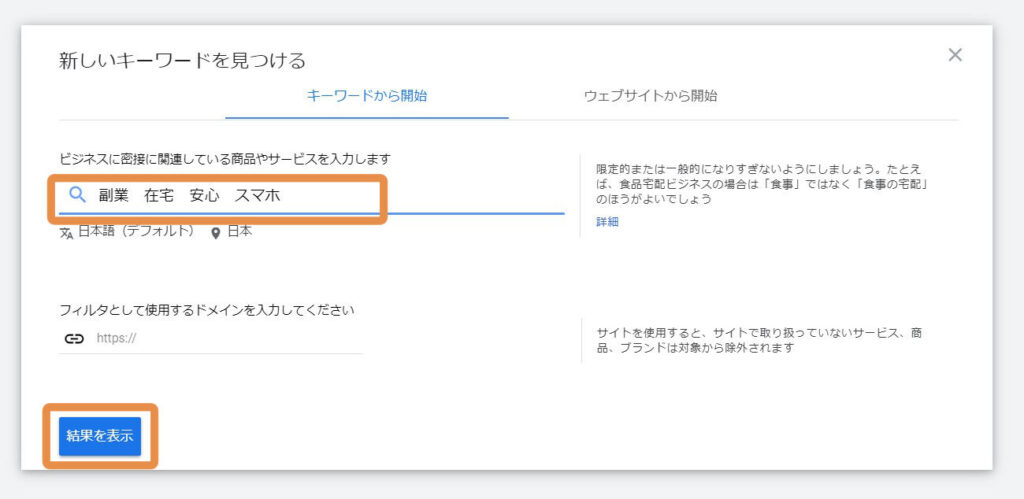
すると下図のように 「月間平均検索ボリューム」が表示されましたが、「10~100」と少ないですね・・・
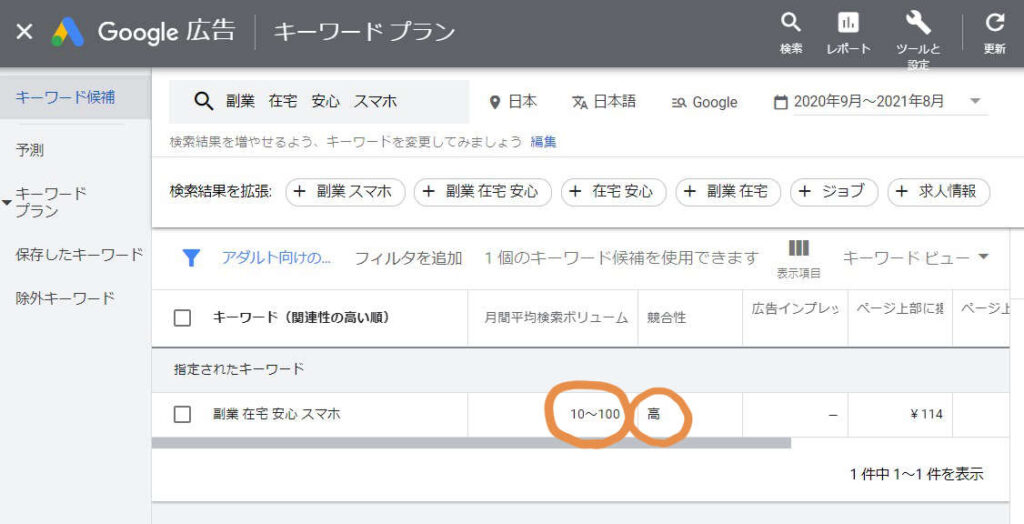
そこで「安心」ワードを削除して「副業 在宅 スマホ」で検索すると、ボリューム数が「1000~1万」になりました。
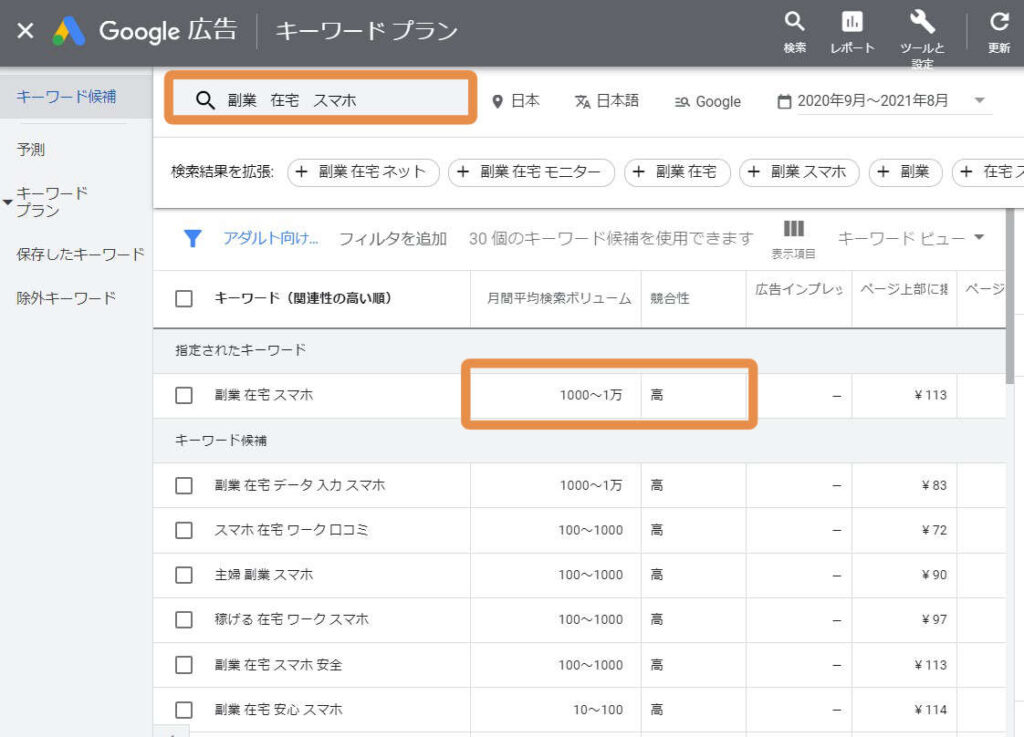
このように検索ボリューム数が少なすぎたり多すぎる場合は「キーワード」を修正することで、上位表示が狙いやすいキーワードを選定していきます。
ペルソナを設定する
キーワードが決まったら、次は読者のペルソナを設定しましょう。ポイントは「ひとりの読者」に絞り込むことです。
よく「ターゲットを絞る」と言われますが、ペルソナはたった一人に絞り込むことを言います。
●ターゲット=性別・年齢・属性・関心事などで分類したもの。例=30~40歳・男性・営業職専など。
●ペルソナ=ターゲットから更に一人に絞りこみ、「架空の人物像」が本当に実在しているように設定します。例えば・・・
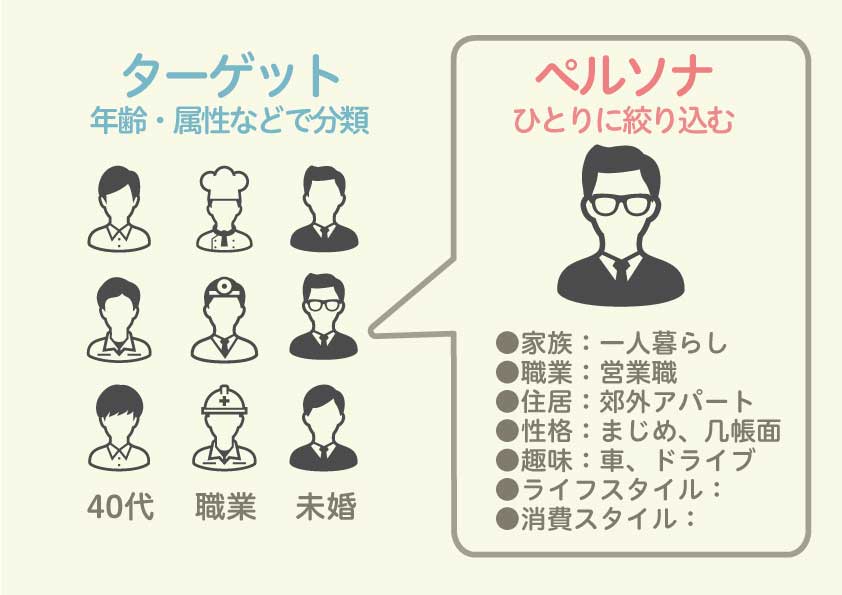
男性45歳独身 居住:東京都郊外(駐車場つき賃貸マンション) 貯金:200万円(次の新車購入に向けて節約中) 趣味:車、ドライブ、写真、料理
幼少から車が好きで自動車販売店で営業職として勤務。5年前に離婚し現在一人暮らし。趣味の車にお金をかけたいが養育費もあり節約生活している。元々こだわるタイプなので一人分とはいえ自炊もそつなくこなし、SNSでレシピなど情報収集をしている。ドライブ先の景色を定期的にInstagramにアップしている。モノトーンが好きで白と黒の持ち物が多い・・・・
など詳細を設定します。ここまで細かく??と思うでしょうが、細かくするほど読者イメージがつかめます。
先ほど例で「 副業 在宅 安心 スマホ 」というキーワードを設定しましたが、このキーワードからペルソナを想像すると・・・
副業を在宅でしたい=自宅から離れられない、離れたくない事情がある?子育てか介護か?
スマホで安心= PCやネットが苦手、騙されそうで怖い、普段PCを使わない職業か?
などキーワードから読者状況を想像してペルソナ設定します。上記例なら「義母の介護中の50代女性、PCを使った経験が無いパート主婦」など、勝手に妄想を膨らませていきましょう。難しく考えないでOKです!あくまで架空の人物なので、キーワードを検索するであろう人物像を想像しながらペルソナ「ひとりの読者」を設定しましょう。
基本設計をする構成を決める(解決方法)
以上でキーワードとペルソナが決まりました。これから記事を作成していきますが、冒頭にも書いた通り、ブログ記事の基本設計は
「問題を提示」→「解決策を提示」→「その根拠を示す」これがブログ記事の基本的な設計思考です。
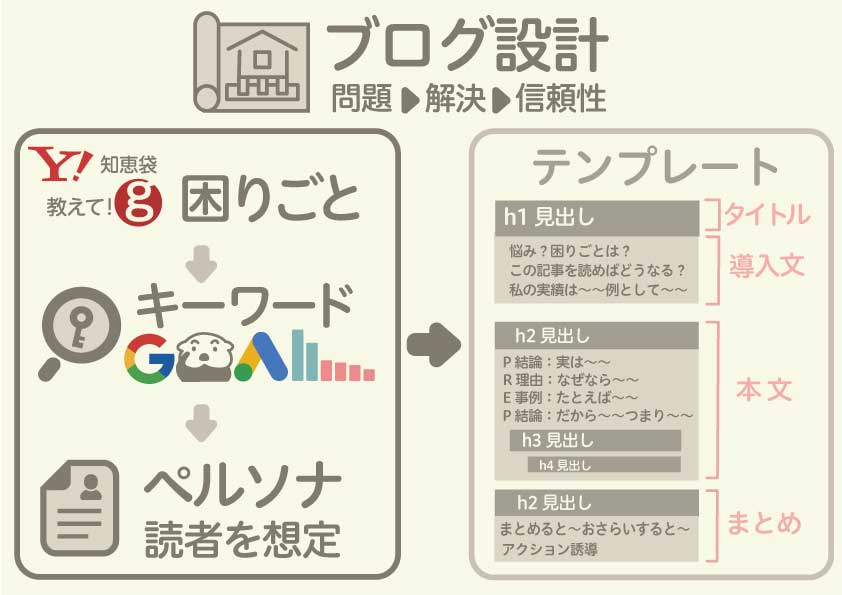
この設計とおりに記事が書ける「テンプレート」があるので、こちらの記事を参考ください→ブログ初心者でもプロ並みにすらすら書ける記事執筆テンプレート4構成
まとめ
ブログ運営は「記事」がキモですが、いきなり書き始めると後で倒壊しかねないので、
ブログ記事は「問題を提示」→「解決策を提示」→「その根拠を示す」の基本設計で建てましょう。
この最初の起点になる「問題の提示」を調べるには「Yahoo!知恵袋」と「教えて!goo」が便利です。
次に「キーワード」を決めますが、①サジェストキーワードで関連ワードを、②ロングテールキーワードでコンバージョン率の高いワードに絞ります。
更に「キーワードプランナー」で検索ボリューム(需要の数)を調べましょう。
キーワードが決まったら、そのキーワードから連想して「ペルソナ」を設定し、その一人だけに向けて(テンプレートで)記事を書いていきましょう。